Win10 現在到了 10547 版本,多了一個調整開始菜單分組中顯示列數的功能。原來的開始菜單,每一分組中顯示中等尺寸的磁貼,最多只能顯示3列。調整後的開始菜單,可以顯示更多的列數,每個磁貼大小調整的空間也更大了。

1、開始-->設置-->個性化,在左側再點擊“開始”。
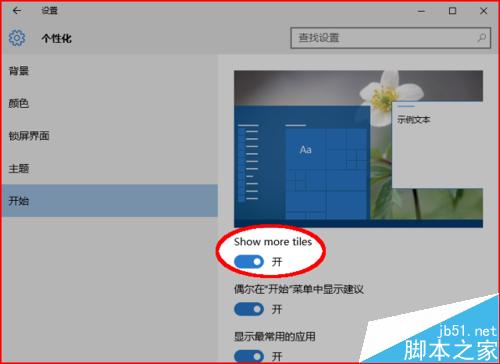
2、打開“Show More Tiles”的開關。再點擊開始,發現開始菜單右側磁貼區域中,每一組的范圍被擴大了。
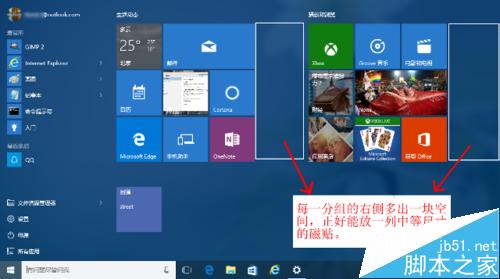
3、向多出的空間增加磁貼應用。
開始-->所有應用-->選中應用-->固定到開始屏幕,然後將其拖放到分組中空閒出來的列位置。這樣,一個磁貼分組裡,就可以放更多的應用磁貼。
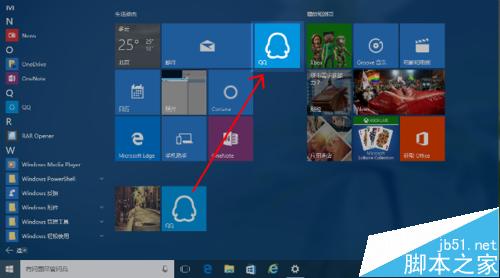
4、讓單個磁貼的尺寸更大。
如圖,想讓左側“財經”應用,它的寬度也和右邊的“News”應用一樣。
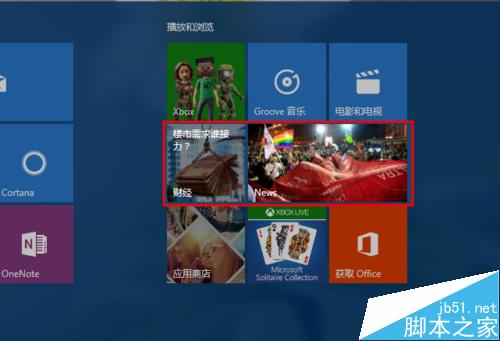
5、在“財經”應用上右鍵-->調整大小-->寬。
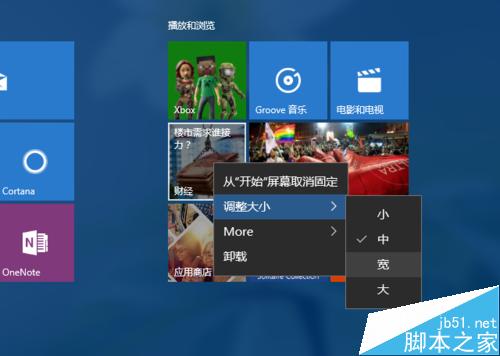
6、“財經”應用磁貼的寬度和“News”磁貼的寬度一致了,兩個正好占滿了多出來的空間。
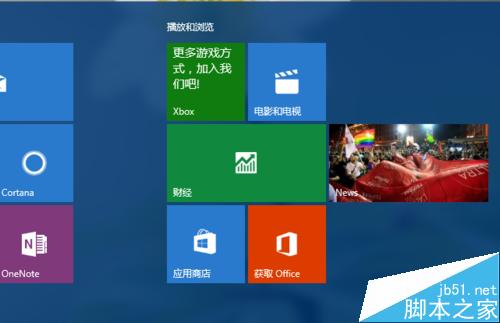
7、一個分組中可以並排放兩個“大”尺寸或“寬”尺寸的磁貼。這在以前的版本中是不可能的。
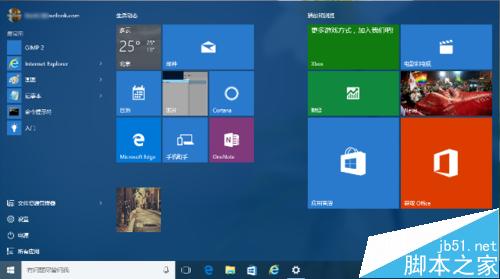
相關推薦:
Win10 Build 10547全新snapping功能gif動圖演示